バッテリー最適化ガード(Battery Booster) の使い方
- トップ>
- スマホ・アプリの使い方>
- アプリの使い方>
- バッテリー最適化ガード(Battery Booster) の使い方
バッテリー最適化ガード(Battery Booster) の設定と使い方をまとめました。
レビュー、ダウンロードはこちら。
バッテリー最適化ガードについて
どんなアプリでも良い点、いまいちな点あると思いますので、バッテリー最適化ガードについてもまとめてみました。Ver5.1での評価です。良し悪し含めて使っていただければと思います。
良い点
- バッテリー関連を一括管理できる
- アップデートで徐々に改良されている
いまいちかなと思う点
- 通知バーの電池残量表示が固まる(致命的かも)
- 通知バーの電池残量表示と電池温度表示で、2行(2個)アイコンが表示される
- 日本語のちょっとした誤訳がある
- 不具合がたまにでる
では、使い方の説明に入ります。STEP1~STEP4まであります。
STEP1 : バッテリー最適化ガード 各画面の理解
バッテリー最適化ガード(Battery Booster)には、電池情報、モード管理、曲線グラフ、電気消費量監視、設定と主に5つの画面があります。まずは、ここから理解しましょう。
電池情報画面
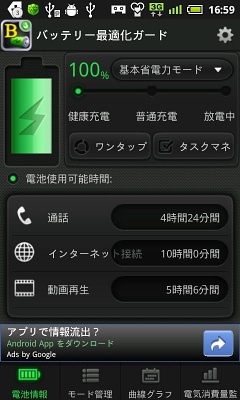
電池情報の画面にて、電池残量の確認、省電力モードの変更、「ワンタップ」で起動中タスクをすべて終了してメモリ開放、「タスクマネージャ」でタスクを選択して終了、電池使用可能時間の確認が可能です。
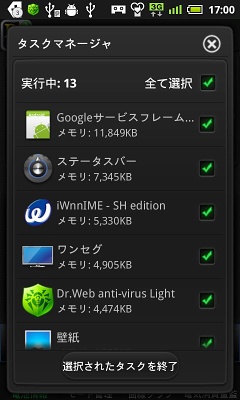
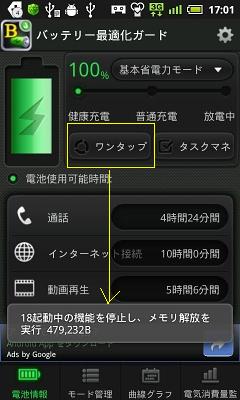
モード管理画面
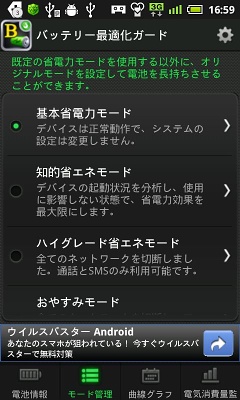
省電力モードが設定できます。
例えば、「知的省エネモード」にすると画面が30秒でタイムアウトし、明るさ自動調節、画面が消灯状態や夜間になると各種機能OFFといった設定になります。
さらに、全てのネットワークを切断する「ハイグレード省エネモード」、アラームのみの「おやすみモード」、自分の好みや生活習慣に応じてカスタマイズできる「オリジナルモード」も設定可能です。オリジナルモードについて、後述のSTEP2で解説します。
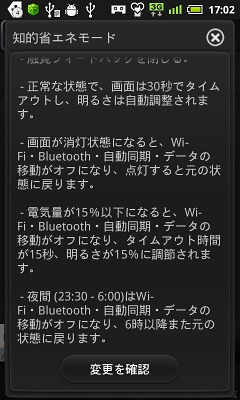
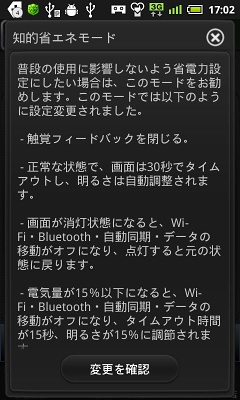
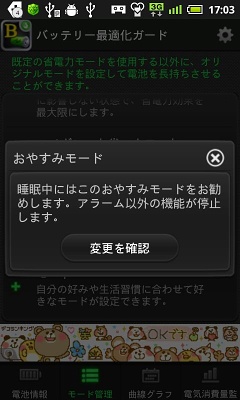
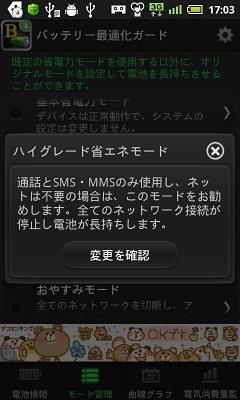
曲線グラフ画面

3日以内の電量変化グラフと、電池温度変化グラフ、電圧変化グラフが確認できます。
電気消費量監視画面
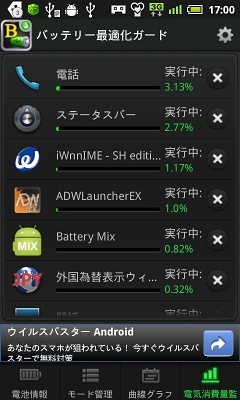
起動しているタスクごとにどれだけ電気を消費しているかが確認できます。
これを見れば、どのタスクの消費が多いかがわかるので、電池の消耗が激しいなと感じたときに、「消費が多いタスクのアプリをアンインストールしよう」など対策できます。
設定画面
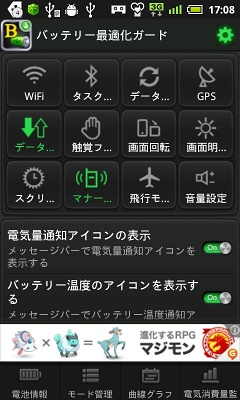
Wi-Fi、データ同期、GPS、マナーモード、画面回転などの ON/OFF と各種設定ができます。
STEP2 : オリジナルの省電力モードを設定する
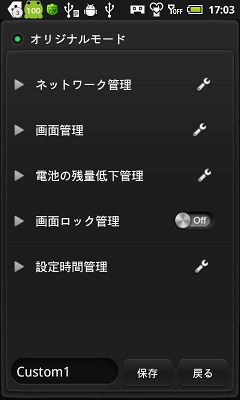
モード管理画面で、「知的省エネモード」「ハイグレード省エネモード」「おやすみモード」など用意されていますが、自分好みの生活習慣にあった設定がしたい時、オリジナルの省電力モードを設定することができます。
モード管理で「モード」を選ぶと、「オリジナルモード」設定画面です。「ネットーワーク管理」「画面管理」「電池の残量低下管理」「画面ロック管理」「設定時間管理」の項目があります。
設定としては、「ネットワーク管理」「画面管理」を、「電池の残量低下」「画面ロック」「設定時間」で有効にするかという感じになります。
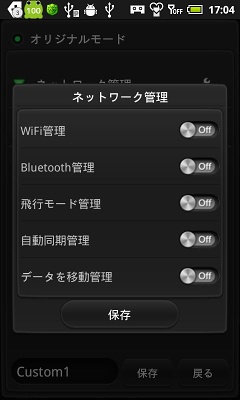
ネットワーク管理では、電池の残量低下管理(後述)で設定する限界値を下回ったとき、画面ロック管理(後述)がOnの時、設定時間管理(後述)で設定する時間帯に、「Wi-Fi」「Bluetooth」「飛行モード⇒機内モード」「自動同期」「データを移動管理」のON/OFFが設定できます。
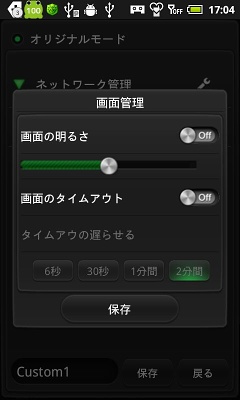
画面管理では、電池の残量低下管理(後述)で設定する限界値を下回ったときの、「画面の明るさ」「画面のタイムアウト」の設定できます。
残量が少なくなった時の設定なので、より電池を長持ちさせるには、明るさを抑えて、タイムアウトを早めにすると良いでしょう。
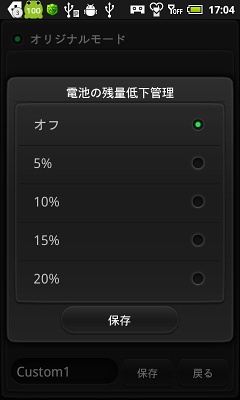
電池の残量低下管理では、上記ネットワーク管理と画面管理が発動するタイミングを5%~20%までの範囲で設定できます。この値を下回ると、「ネットワーク管理」「画面管理」の設定が有効になります。
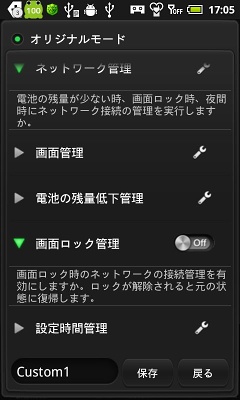
画面ロック管理では、画面ロック時に上記ネットワーク管理の設定を有効にするかどうかが設定できます。
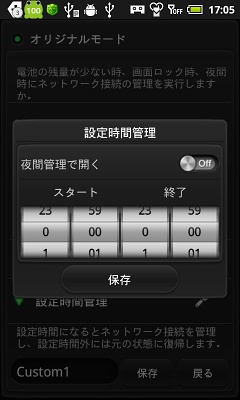
設定時間管理では、設定した時間に上記ネットワーク管理の設定を有効にするかどうかが設定できます。
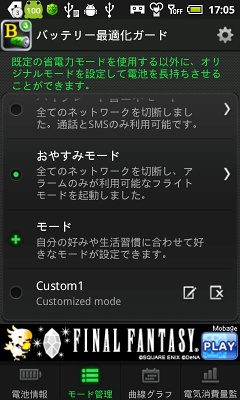
設定が終わったら「保存」すると、右の画像のようにオリジナルのモードが作成されます。「Custom1」の名称は自由に変更可能です。
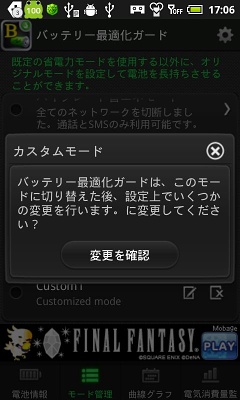
作成した「Custom1(仮称)」をタッチして「変更を確認」で設定が反映されます。

電池情報の画面で、省電力モードの確認・変更が可能です。
STEP3 : バッテリー最適化ガードの設定
設定で、さらにバッテリー最適化ガードを使いこなしましょう。
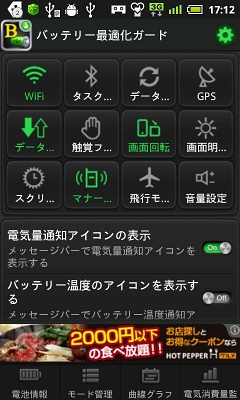
まずはショートカットですが、左上から順番に以下のとおりです。日本語訳が少々おかしいので注意してください。
- Wi-Fi ⇒ Wi-Fi の ON/OFF
- タスク... ⇒ Bluetooth の ON/OFF
- データ... ⇒ 自動同期 の ON/OFF
- GPS ⇒ GPS の ON/OFF
- データ... ⇒ データ通信 の ON/OFF
- 触覚フ... ⇒ 英語でHaptic Feedback、画面を長押ししたときなどにフィードバックとしてバイブレーションなどが起きるようになります。
- 画面回転 ⇒ 画面回転 の ON/OFF
- 画面明... ⇒ 画面の明るさ調節(%)
- スクリ... ⇒ バックライトをオフにするまでの時間(6秒~30分またはOFF)
- マナー... ⇒ マナーモード の ON/OFF
- 飛行モ... ⇒ 機内モード の ON/OFF
- 音量設定... ⇒ 各種音量の設定
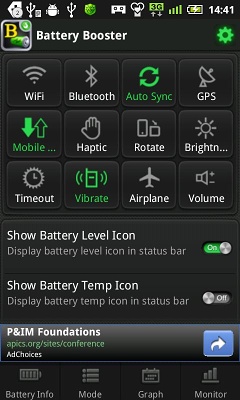
端末の言語を英語にしてみると、こんな感じになります。
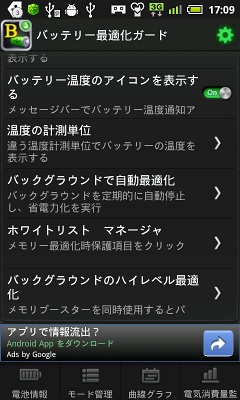
ショートカットの下の各種設定は以下のとおりです。
- 電気量通知アイコンの表示 ⇒ 通知バーに電池残量アイコンを表示するかどうか、ただし残量が更新されない場合があるようです。
- バッテリー温度のアイコンを表示する ⇒ 通知バーに電池温度アイコンを表示するかどうか
- 温度の計測単位 ⇒ 華氏(°F)または摂氏(℃)で温度単位の設定が可能
- バックグラウンドで自動最適化 ⇒ 定期的にタスクを停止できる(10分~3時間)
- ホワイトリストマネージャ ⇒ 終了させたくないタスクをホワイトリストに登録できる。タスクの停止でなんらかの問題が出た場合は、対象タスクをホワイトリストにいれましょう。
- バックグラウンドのハイレベル最適化 ⇒ 開発者の他アプリ「メモリーブースター」へのリンク
STEP4 : ウィジェットの活用
ウィジェットも便利です。(誤訳がいまいちですが。。)各種ショートカットが欲しいなと思ったら設置してみてはいかがでしょうか。
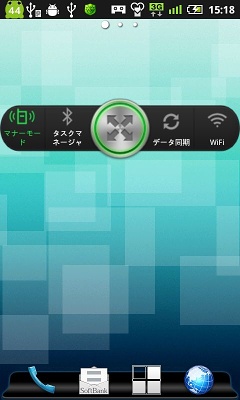
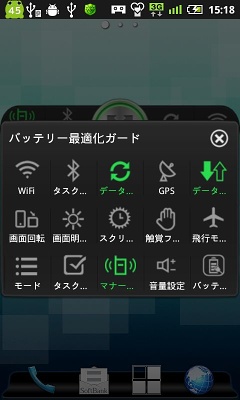
ただし、設定画面と並びが違うので注意してください。左下の「モード」が省電力モードの設定。右下の「バッテ...」がバッテリー最適化ガードアプリの起動ショートカットになっています。
バッテリー最適化ガード(Battery Booster) の使い方は以上になります。開発が進んでいるアプリなので、誤訳や各種不具合の改善を期待したいところですね。ショートカットと省電力モード、タスクごとの電池消費量監視を使いこなせばバッテリーをより長持ちさせることができるでしょうか。是非ご活用下さいませ。
関連リンク
・Android バッテリー節約 アプリ&ウィジェット 17選+α
・第1回 「バッテリーの減りが早い!まずは設定を確認しよう」
・バッテリー残量死守計画 ~液晶を制御せよ~
・JuiceDefenderの設定、使い方
あなたにオススメの記事
この記事を共有する
アプリの使い方の他の記事
-

メルカリの売上金でビットコインを売買する方法!残高で運用してみよう! -

メルカリで希望価格をオファーする方法!コメントなしで価格交渉できる! -

メルカリの使い方|徹底解説ガイド -

メルカリでユーザーをブロックする方法!こんなユーザーは即ブロック!
この記事を読んだ人はこんな記事も読んでるよ
- LINE(ライン)の使い方・スタンプ・裏技 完全マニュアル
- LINE(ライン)の使い方・スタンプ・裏技 完全マニュアル
- 【PayPay】クレジットカードを登録・削除する方法!ヤフーカード以外もOK!
- 【LINE】ジフマガの使い方!トークでオモシロGIF動画を送る方法!| ラインの使い方
- 【ドラクエタクト】メタルカードの効果と価格を紹介!絶対に課金するべき課金勢マストのタクトポイントカード!
この記事を読んだ人はこんなアプリをチェックしてるよ

『ギフト』スマホ界最恐ホラーを作る会社EDGESの最新ホラー脱出ゲーム!
0円からのサロン予約アプリ minimo ミニモ
【ムー認定】超都市伝説ガチャ~オカルトミステリーの決定版!~
スターリーガールズ -星娘-
人気アプリランキングを毎日更新!!総合ランキングは50位まで公開!
アンドロイド携帯向けアプリの人気ランキングページです。ビジネスに、遊びに、とてもお役立ちのアンドロイドアプリが勢ぞろい。どのアプリも人気のある「10個」です。厳選されたラインナップ。もしかしたらあなたの携帯ライフを劇的に変えるアプリも現れるかもしれません!日々変わるこのアプリのランキング動向を、ぜひチェックしてください。
新着アンドロイドスマートフォンの情報
人気・定番のアンドロイドアプリレビュー
スマートフォン、アンドロイド、アプリの使い方を解説
アプリ人気ランキング
カテゴリー
- ニュース
- ゲーム(Android・iPhone/iOS)
- アクション
- RPG
- ソーシャルゲーム
- シュミレーション
- シューティング
- パズル
- スポーツ
- クイズ
- テーブルゲーム
- カジュアル
- レース
- 音ゲー
- カジノ・ギャンブル
- 脳トレ
- 脱出ゲーム
- アドベンチャー
- スマホアプリ(Android・iPhone/iOS)
- カスタマイズ
- コミュニケーション
- ツール
- システム
- 写真・画像
- 音楽・動画
- ニュース・情報
- エンターテイメント
- 生活
- ランキング-Androidアプリ
- アンドロイドアプリの人気ランキング
- ゲーム総合ランキング for android
- Google Play 人気アプリランキング(無料)
- Google Play 人気アプリランキング(有料)
- ランキング-iPhone/iOSアプリ
- iPhone/iOSアプリの人気ランキング
- ゲーム総合ランキング for iPhone/iOS
- App Store 人気アプリランキング(無料)
- App Store 人気アプリランキング(有料)
- アプリ特集
- アプリの使い方
- アンドロイドまとめ
- スマホギャラリー
新着スマホ情報
- [2024/05/02]の最新記事!!
-
 【プロスピA】捕手の評価ランキング!坂倉はデフォ全同値もA届かず!【2024シリーズ1】
【プロスピA】捕手の評価ランキング!坂倉はデフォ全同値もA届かず!【2024シリーズ1】
2024年シリーズ1 捕手の評価ランキングを紹介します! 捕手ということ・・・
-
 プロスピA 攻略情報まとめ|プロ野球スピリッツA攻略
プロスピA 攻略情報まとめ|プロ野球スピリッツA攻略
プロスピA(プロ野球スピリッツA)の攻略情報をまとめたページです。 基本・・・
- [2024/04/18]の最新記事!!
-
 【プロスピA】野手の評価ランキング!超フルスイング、超広角持ちが多数登場!【2024・・・
【プロスピA】野手の評価ランキング!超フルスイング、超広角持ちが多数登場!【2024・・・
2024年シリーズ1 野手の評価ランキングを紹介します! 今回の野手は特・・・
- [2024/04/16]の最新記事!!
-
 【プロスピA】2024今年のTS登場選手予想まとめ!次回のタイムスリップは誰が来る?
【プロスピA】2024今年のTS登場選手予想まとめ!次回のタイムスリップは誰が来る?
現役の選手・監督・コーチが全盛期の能力になって登場するTS(タイムスリッ・・・
- [2024/04/11]の最新記事!!
-
 【プロスピA】2024シリーズ1 一塁手の評価ランキング!大山、岡本から広角打法が消滅!
【プロスピA】2024シリーズ1 一塁手の評価ランキング!大山、岡本から広角打法が消滅!
2024年シリーズ1 一塁手の評価ランキングを紹介します! 一塁手といえ・・・
-
 【プロスピA】2024で新追加された特殊能力の解説!
【プロスピA】2024で新追加された特殊能力の解説!
毎年のように追加される特殊能力。 2023シリーズでは「エースの風格」「超・・・
-
 【プロスピA】スピリッツ解放のやりかたを解説!どんな選手をスピリッツ解放すれば良・・・
【プロスピA】スピリッツ解放のやりかたを解説!どんな選手をスピリッツ解放すれば良・・・
この記事ではプロスピAのスピリッツ解放について解説していきます。 ス・・・
アンドロック人気記事
-
 30211 Hit
アプリ
プロスピA 攻略情報まとめ|プロ野球スピリッツA攻略
30211 Hit
アプリ
プロスピA 攻略情報まとめ|プロ野球スピリッツA攻略
-
 27492 Hit
アプリ
【プロスピA】捕手の評価ランキング!坂倉はデフォ全同値もA届かず!【2024シリーズ1】
27492 Hit
アプリ
【プロスピA】捕手の評価ランキング!坂倉はデフォ全同値もA届かず!【2024シリーズ1】
-
 21993 Hit
アプリ
【プロスピA】スピリッツ解放のやりかたを解説!どんな選手をスピリッツ解放すれば良い?
21993 Hit
アプリ
【プロスピA】スピリッツ解放のやりかたを解説!どんな選手をスピリッツ解放すれば良い?
-
 17814 Hit
特集
iPhoneでNetflixをバックグラウンド再生する方法!【ネトフリ】
17814 Hit
特集
iPhoneでNetflixをバックグラウンド再生する方法!【ネトフリ】
-
 14429 Hit
アプリ
【プロスピA】2024今年のTS登場選手予想まとめ!次回のタイムスリップは誰が来る?
14429 Hit
アプリ
【プロスピA】2024今年のTS登場選手予想まとめ!次回のタイムスリップは誰が来る?
-
 11976 Hit
アプリ
【プロスピA】継承とは?継承する方法と知って得するコツ!
11976 Hit
アプリ
【プロスピA】継承とは?継承する方法と知って得するコツ!
-
 11616 Hit
アプリ
【プロスピA】ガチャのSランク確定演出まとめ!スカウト確定演出一覧!
11616 Hit
アプリ
【プロスピA】ガチャのSランク確定演出まとめ!スカウト確定演出一覧!
-
 9525 Hit
アプリ
【プロスピA】野手の評価ランキング!超フルスイング、超広角持ちが多数登場!【2024シリーズ1】
9525 Hit
アプリ
【プロスピA】野手の評価ランキング!超フルスイング、超広角持ちが多数登場!【2024シリーズ1】
-
 8953 Hit
アプリ
【プロスピA】2024シリーズ1 一塁手の評価ランキング!大山、岡本から広角打法が消滅!
8953 Hit
アプリ
【プロスピA】2024シリーズ1 一塁手の評価ランキング!大山、岡本から広角打法が消滅!
-
 8415 Hit
アプリ
【プロスピA】チャレンジカップ410カップの攻略方法!オーダー編成のコツ!
8415 Hit
アプリ
【プロスピA】チャレンジカップ410カップの攻略方法!オーダー編成のコツ!



























